Der iCloud-Dienst von Apple ist tief in die Art und Weise eingebettet, wie wir alle Macs und iOS-Geräte verwenden. Unabhängig davon, ob Sie alle Dienste oder nur E-Mails und Kontakte nutzen, ein ordnungsgemäß funktionierendes iCloud-Konto ist ein entscheidender Teil der Erfahrung bei der Verwendung eines Apple-Geräts. Wenn Sie jedoch ein iCloud-Konto von einem iPhone, iPad oder Mac entfernen müssen, habe ich mehrere Situationen für Sie.
Warum ein iCloud-Konto löschen?
• Sie haben ein Konto mit einem Familienmitglied geteilt, aber es ist nicht mehr bequem.
• Sie haben das Mac- oder iOS-Gerät geschäftlich verwendet und waren beim iCloud-Konto der Organisation angemeldet und möchten nun Ihr privates Konto verwenden.
• Sie haben ein neues iCloud-Konto erstellt, weil die E-Mail-Adresse, die Sie mit dem Original verwendet haben, nicht mehr gültig ist (in diesem Fall möchten Sie möglicherweise das ursprüngliche Konto vollständig löschen. Wir zeigen Ihnen später, wie das geht)
Bedenken Sie zuerst ein paar Dinge, bevor Sie ein iCloud-Konto löschen oder iCloud von einem iPhone, iPad oder Mac entfernen.
1. Wenn Sie sich auf einem beliebigen Gerät von iCloud abmelden, werden Sie auch vom App Store, Nachrichten und FaceTime abgemeldet. Sie müssen sich erneut mit Ihrer Apple-ID anmelden, um diese Dienste erneut nutzen zu können.
2. Wenn Sie sich auf allen Ihren Geräten von einem iCloud-Konto abmelden möchten, sollten Sie die von Ihnen verwendeten Daten mit iCloud sichern. Dazu gehören Fotos, Kontakte, E-Mails, Notizen und andere Dateien, die in iCloud Drive gespeichert sind.
3. Sie verlieren auch den Zugriff auf andere Dienste, es sei denn, Sie melden sich mit einem anderen iCloud-Konto an. Dazu gehören unter anderem Apple Pay, iCloud Keychain, Back to my Mac, Find my iPhone, Game Center und Continuity. Sie verlieren auch App-Daten von Drittanbieter-Apps, die im iCloud-Konto gespeichert sind.
So deaktivieren Sie ein iCloud-Konto auf dem Mac
- Gehen Sie zum Apple-Menü> Systemeinstellungen.
- Klicken Sie dann auf Apple-ID> Übersicht. (Wenn Sie macOS High Sierra oder älter verwenden, klicken Sie auf iCloud. Drücken Sie auf Abmelden).
- Wenn Sie Daten von iCloud Drive, Kalender, Kontakten oder Erinnerungen auf Ihrem Mac behalten möchten, vergewissern Sie sich, dass die entsprechenden Kontrollkästchen aktiviert sind. Klicken Sie dann auf Kopie behalten.
- Wenn Sie Ihre Safari-Passwörter auf Ihrem Mac behalten möchten, drücken Sie Auf diesem Mac behalten.
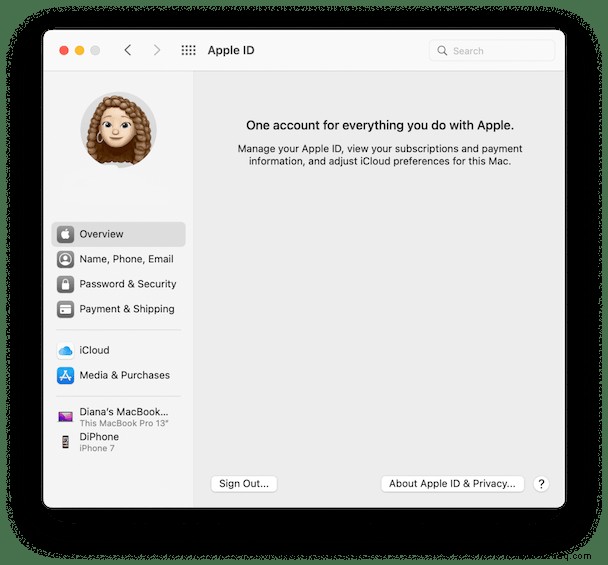
So entfernen Sie ein iCloud-Konto vom iPhone oder iPad
- Tippen Sie auf die Einstellungen-App.
- Scrollen Sie ganz nach unten und tippen Sie auf Abmelden.
- Geben Sie Ihr Apple ID-Passwort ein und tippen Sie auf Deaktivieren.
- Wählen Sie die Daten aus, die Sie auf dem Gerät behalten möchten, und vergewissern Sie sich, dass sich der Schalter daneben in der Position „Ein“ befindet.
- Tippen Sie auf Abmelden.
- Bestätigen.
Wenn Sie vorhaben, ein Mac- oder iOS-Gerät zu verschenken oder zu verkaufen und das iCloud-Konto weiterhin verwenden möchten, sollten Sie das iPhone oder iPad zurücksetzen und eine Neuinstallation von macOS auf Ihrem Mac durchführen. Dann sollten Sie sich bei iCloud.com anmelden und das Mac- oder iOS-Gerät aus Ihrem iCloud-Konto entfernen.
So entfernen Sie ein Gerät aus iCloud
- Gehe in Safari auf deinem Mac zu iCloud.com.
- Geben Sie Ihre Apple ID und Ihr Passwort ein.
- Klicken Sie auf Kontoeinstellungen.
- Klicken Sie im Abschnitt "Meine Geräte" auf das Gerät, das Sie entfernen möchten.
- Klicken Sie als Nächstes auf das „x“ neben dem Gerät, das Sie aus iCloud entfernen möchten.
So ändern Sie das iCloud-Konto auf dem iPad oder iPhone
Führen Sie die obigen Schritte aus, um sich auf dem iPad oder iPhone von iCloud abzumelden.
In iOS 10.3 oder höher:
- Tippen Sie auf Einstellungen.
- Tippen Sie auf Bei Ihrem iPhone anmelden.
- Geben Sie die Apple-ID und das Passwort für das iCloud-Konto ein, das Sie verwenden möchten.
In iOS 10.2 oder früher:
- Öffnen Sie die Einstellungen-App.
- Tippen Sie auf iCloud.
- Geben Sie die Apple-ID und das Passwort für das iCloud-Konto ein.
- Tippen Sie auf Anmelden.
So löschen Sie Ihr iCloud-Konto
Die schlechte Nachricht ist, dass Sie ein iCloud-Konto nicht vollständig löschen können. Ihr iCloud-Konto ist mit Ihrer Apple-ID verknüpft, sodass es keine Möglichkeit gibt, Ihre Apple-ID nicht mehr existieren zu lassen.
Sie können jedoch das Nächstbeste tun und ein iCloud-Konto deaktivieren. Wenn Sie sich fragen, wie Sie ein iCloud-Konto ohne Passwort löschen können, lautet die Antwort:Sie können es nicht. Und das ist auch gut so – wenn Sie ein iCloud-Konto ohne Passwort löschen könnten, wäre es sehr unsicher und jeder könnte möglicherweise Ihr Konto löschen.
Der erste Schritt besteht darin, alle Ihre Geräte aus Ihrem iCloud-Konto zu entfernen, indem Sie die obigen Schritte ausführen. Gehen Sie unter „So entfernen Sie ein Gerät aus iCloud“ alle aufgelisteten Geräte durch, einschließlich Ihrer Apple Watch und Apple TV. Wenn Sie sie haben, im Abschnitt Meine Geräte und entfernen Sie sie. Klicken Sie dann unten im Hauptbildschirm „Einstellungen“ auf iCloud.com auf „Von allen Browsern abmelden“.
Deaktivieren Sie als Nächstes „Mein iPhone suchen“, indem Sie zur App „Einstellungen“ gehen und auf Ihre Apple-ID und dann auf „iCloud“ tippen (oder für iOS 10.2 oder früher nur auf „iCloud“). Scrollen Sie nach unten zu Mein iPhone suchen, tippen Sie darauf und schalten Sie den Schalter auf Aus. Geben Sie Ihr Apple-ID-Passwort ein und tippen Sie auf Ausschalten.
Meinen Mac suchen deaktivieren
- Klicken Sie auf das Apple-Menü und wählen Sie Systemeinstellungen.
- Klicken Sie auf Apple-ID.
- Scrollen Sie nach unten zu "Meinen Mac suchen" und deaktivieren Sie das Kästchen daneben.
- Geben Sie Ihr Apple-ID-Passwort ein und klicken Sie auf „Fortfahren“.
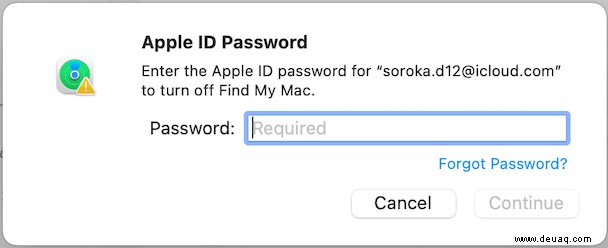
So erzwingen Sie die Deinstallation von Mac mit dem Deinstallationsprogramm
Wenn Sie eine andere App oder Software deinstallieren müssen, können Sie versuchen, ein praktisches Tool, CleanMyMac X, zu verwenden. Es verfügt über ein speziell entwickeltes Uninstaller-Modul, mit dem Sie nicht verwendete, verdächtige Apps und deren Reste entfernen können. So können Sie das tun:
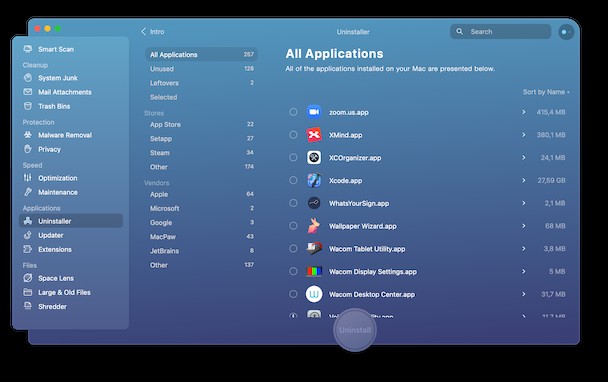
- Laden Sie CleanMyMac X herunter, installieren und starten Sie es (kostenlose Version, hier).
- Gehen Sie zur Registerkarte Deinstallationsprogramm.
- Wählen Sie alles aus, was Sie von Ihrem Mac entfernen möchten, und klicken Sie auf Deinstallieren. Das ist alles!
Melde dich auf allen deinen Geräten von iCloud ab
Melden Sie sich jetzt auf Ihrem Mac und Ihren iOS-Geräten mit den oben beschriebenen Schritten von iCloud ab. Wenn Sie ein Apple TV haben, müssen Sie sich auch dort von Ihrer Apple-ID abmelden.
Wie Sie sehen können, ist das Löschen eines iCloud-Kontos im Handumdrehen und in nur wenigen Schritten erledigt. Je mehr Geräte Sie damit verbunden haben, desto länger dauert es natürlich. Hoffentlich hat Ihnen diese kurze Anleitung dabei geholfen.